当前位置: 首页 > Win7资源管理器停止工作解决方法
资源管理器一般指文件资源管理器。 文件资源管理器是一项系统服务,负责管理数据库、持续消息队列或事务性文件系统中的持久性或持续性数据。资源管理器存储数据并执行故障恢复。但最近有win7的用户发现自己电脑上的资源管理器停止工作了。遇到这种情况怎么办呢?下面就跟着小编一起去看看Win7资源管理器停止工作的解决方法吧。

1.首先点击桌面任务栏的空白地方,然后在弹出的页面中点击启动任务管理器。
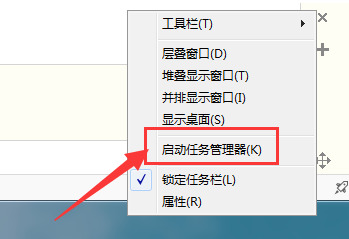
2.在打开的任务管理器中,然后点击上面的文件选择新任务;
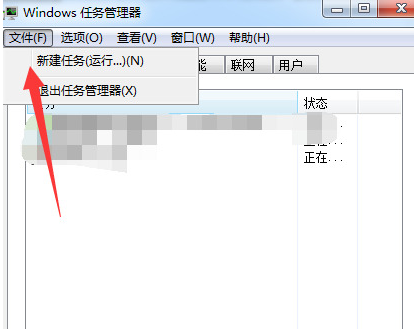
3.这时候在打开的对话框中输入explorer.exe点击确定,在进行资源管理器重启操作。
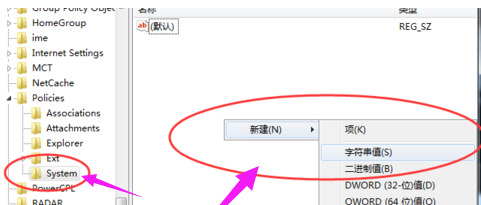
4.在重新回到桌面后,对于左下角的菜单打开,然后选择运行功能进行打开。
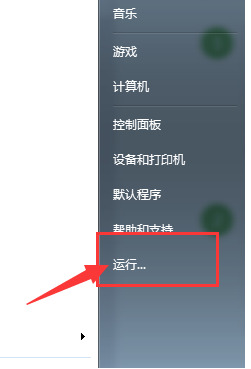
5.在打开的运行窗口中,进行命令【regedit】的输入,然后点击确定进入到注册表界面中。
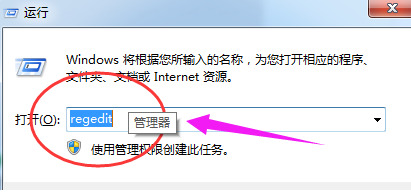
6.我们进入注册表界面,依次展开到HKEY_CURENT_USERSoftwareMicrosoftWindowsCurrentVersionPolicies项下;
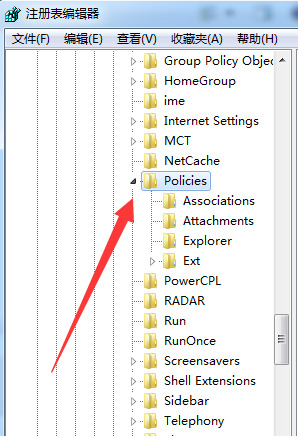
7.找到Policies文件夹件进行点击,然后进行项目的新建,将其命名为System。
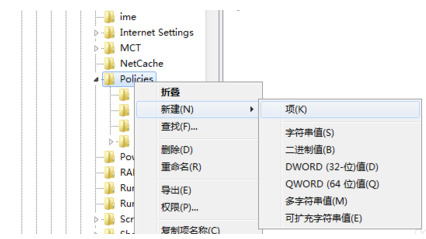
8.然后选择System项右侧的空白栏目进行右键,选择新建点击选择字符串值,在将其命名为DisableTaskMgr。
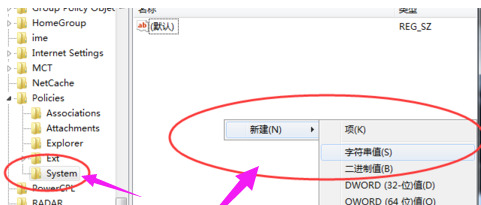
9.然后对于新建的DisableTaskMgr文件进行打开,将其数值数据修改为0即可。
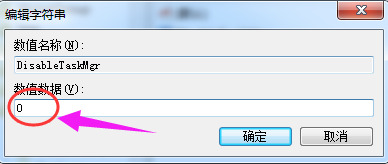
以上就是小编给大家分享的Win7资源管理器停止工作的解决方法,想要了解更多内容,请关注本站,小编会持续为大家更新更多相关攻略。
下一篇 Win7窗口颜色禁止更改方法

2024-07-17

2024-07-18

2024-07-15

2024-07-18

2024-07-18

2024-07-17

2024-07-17